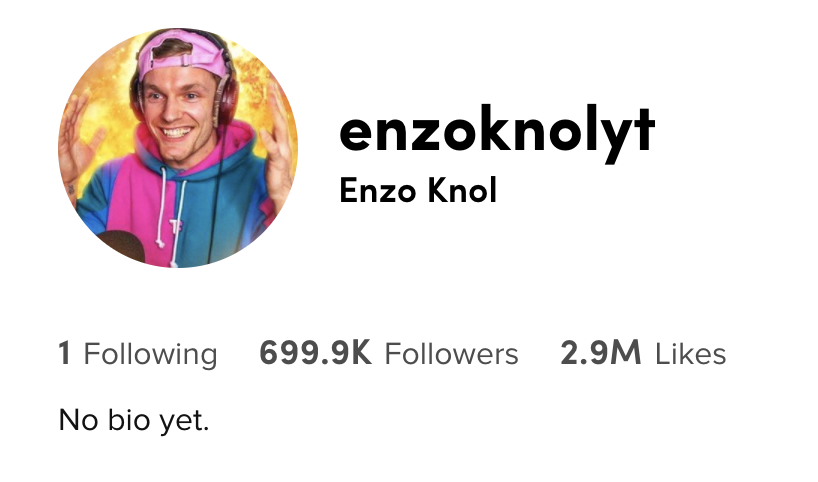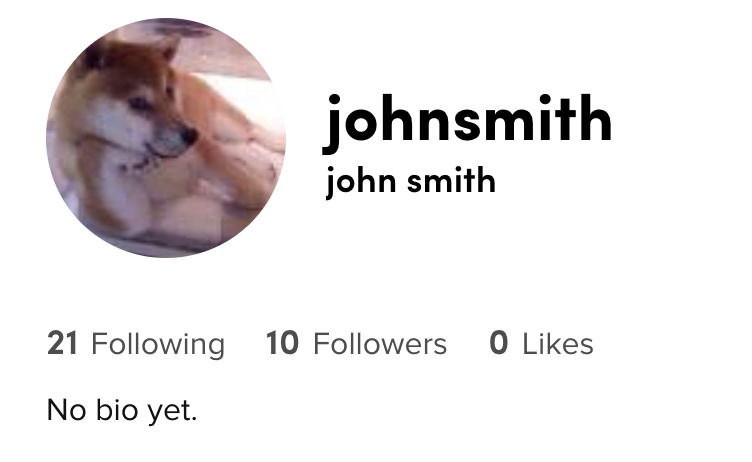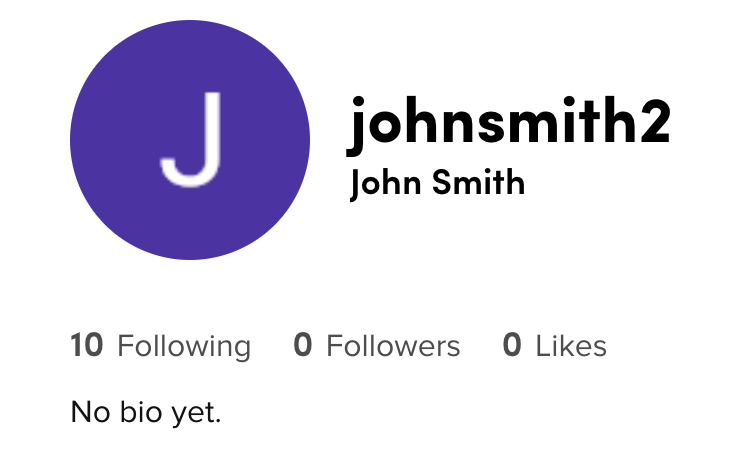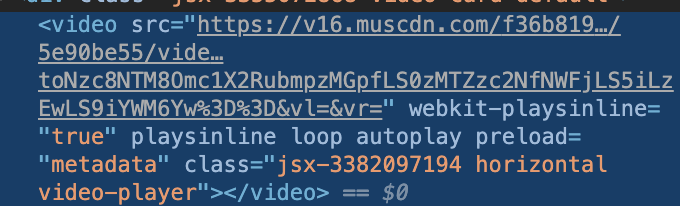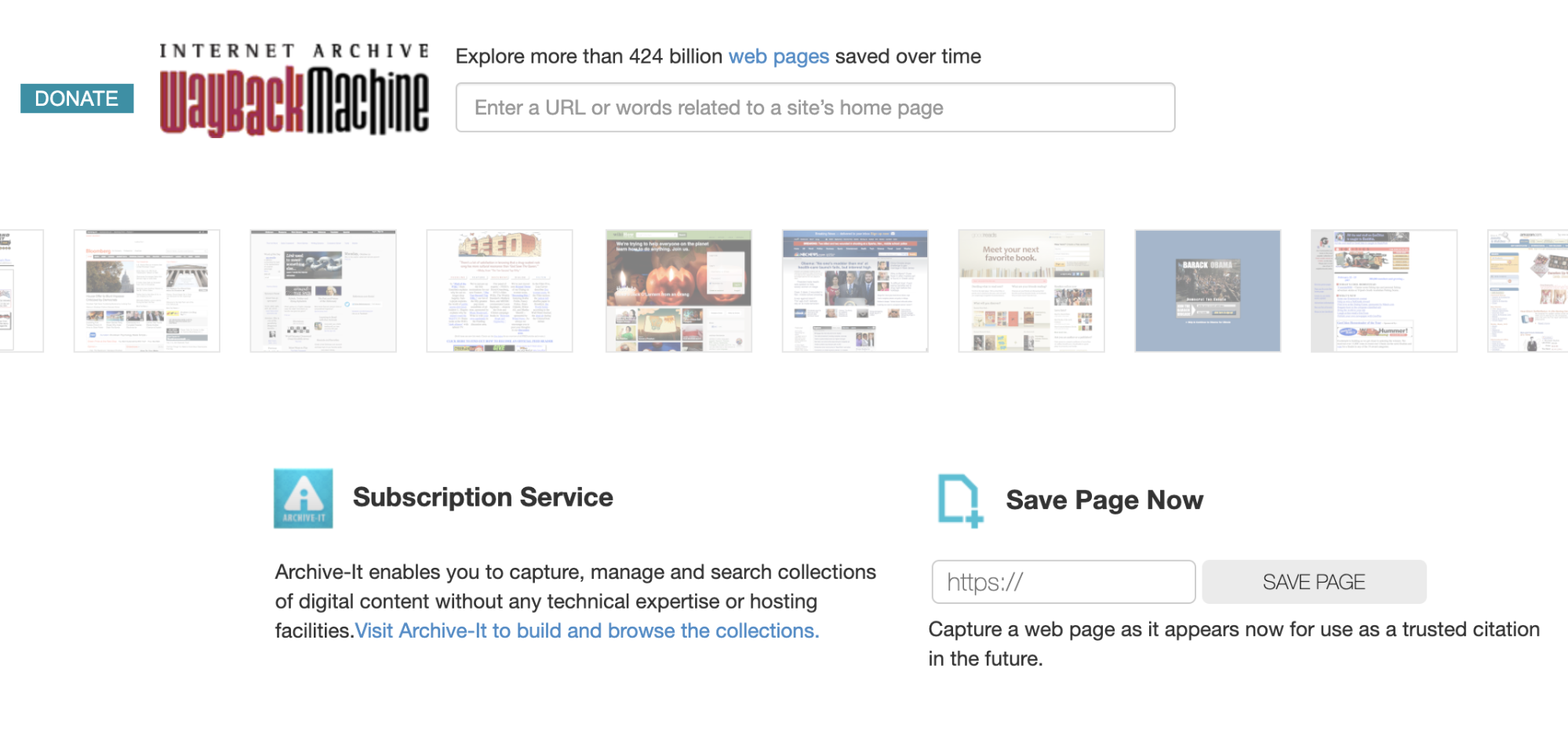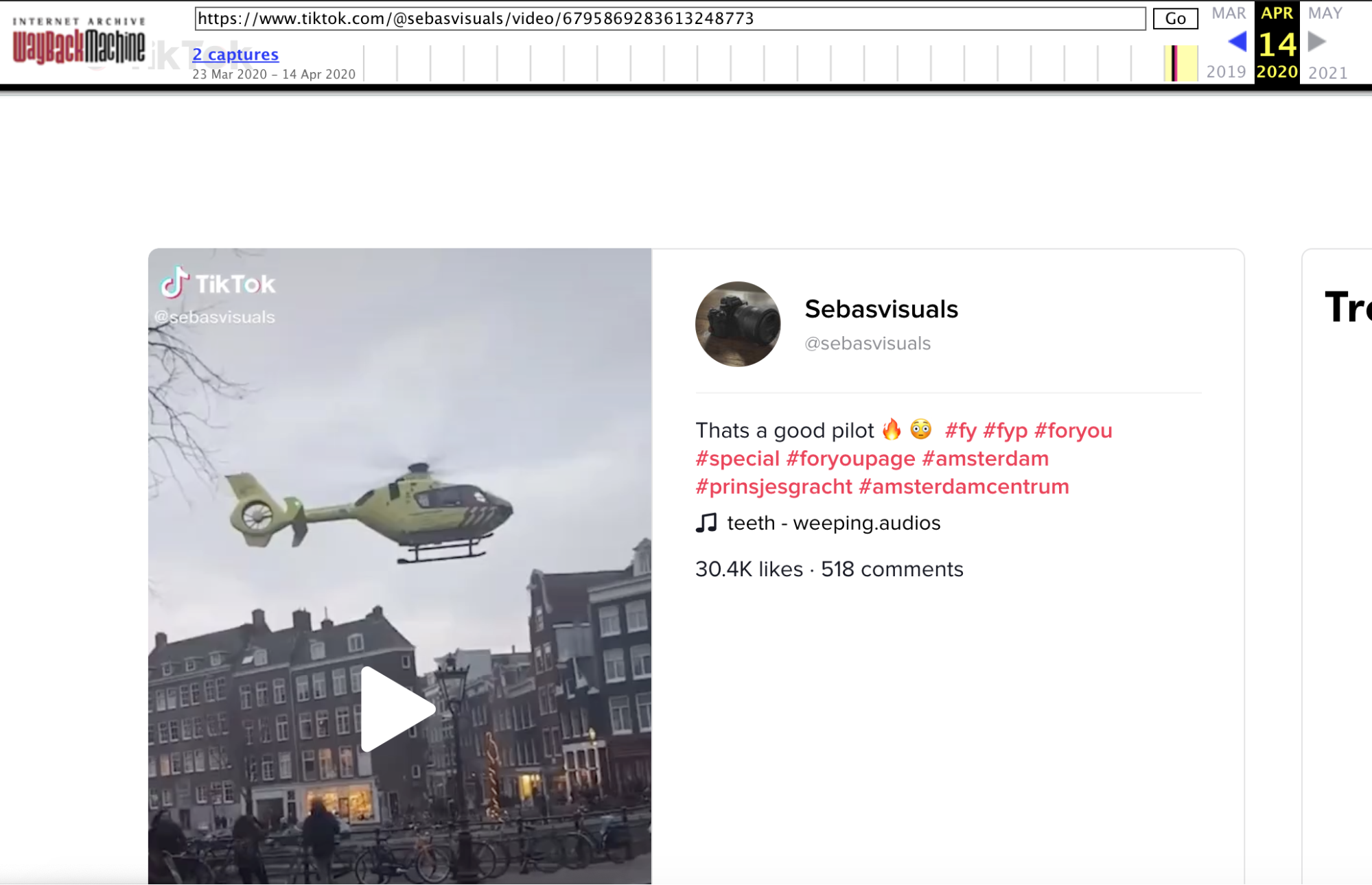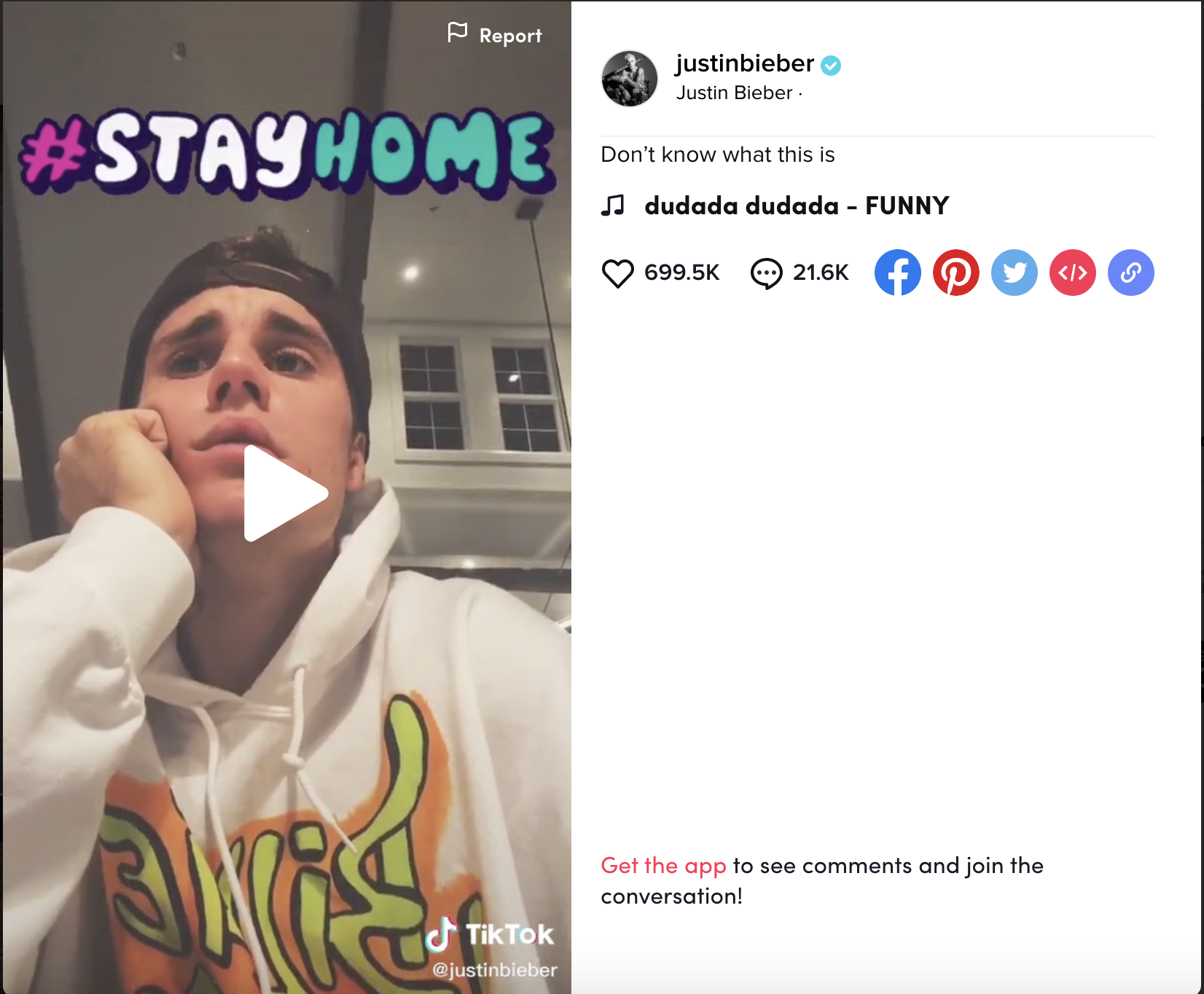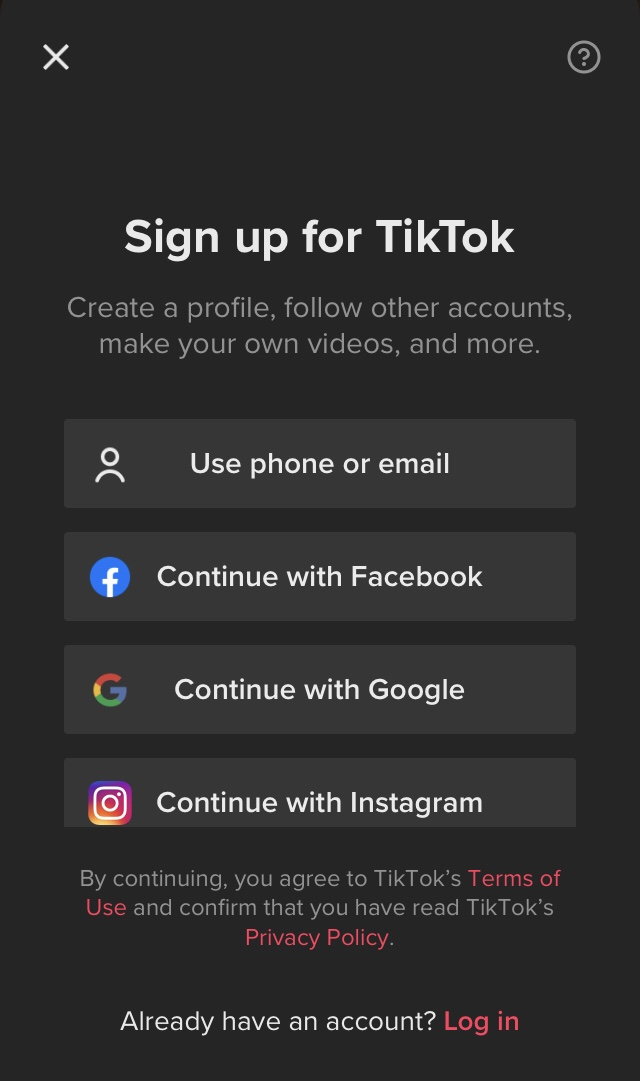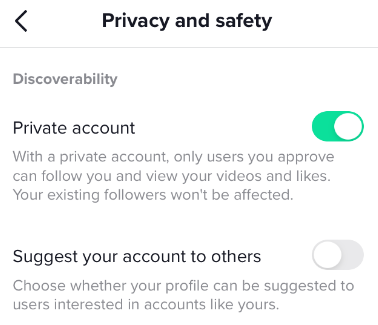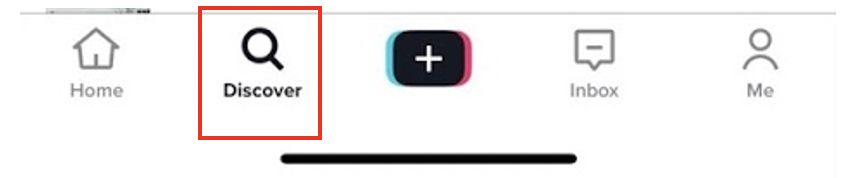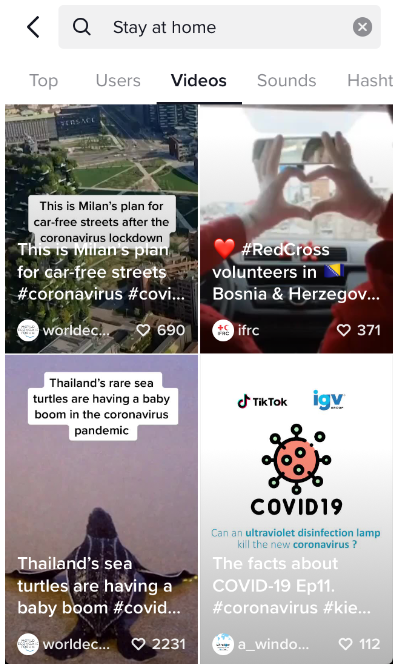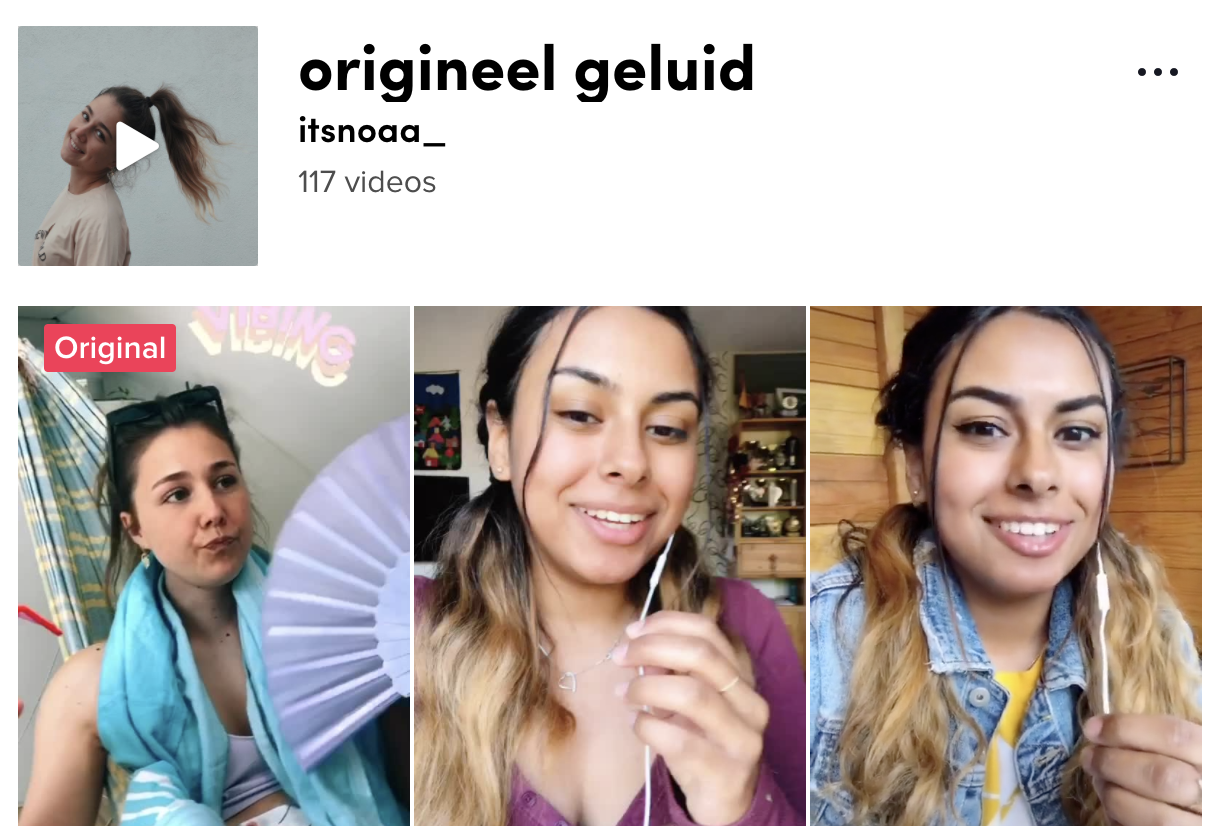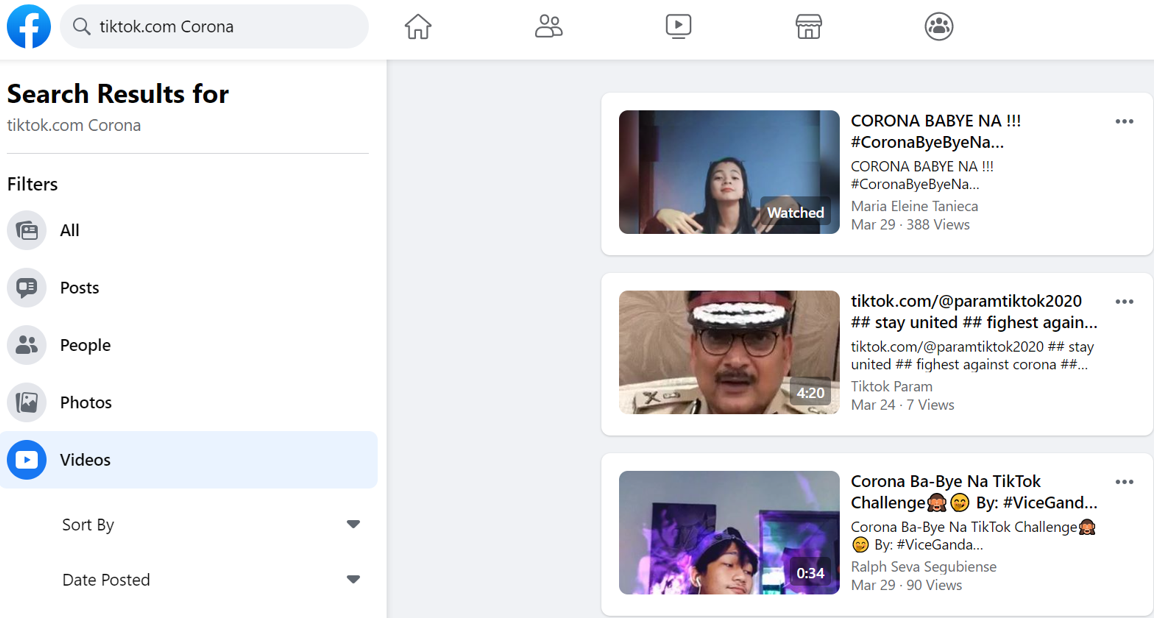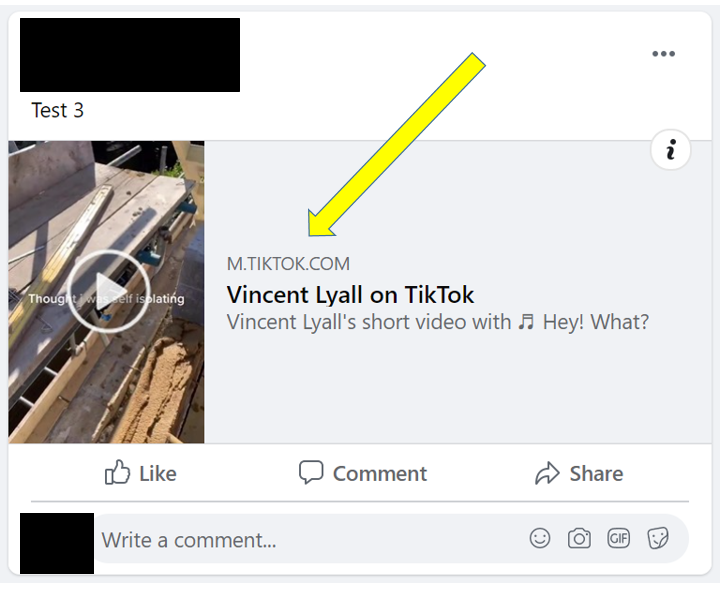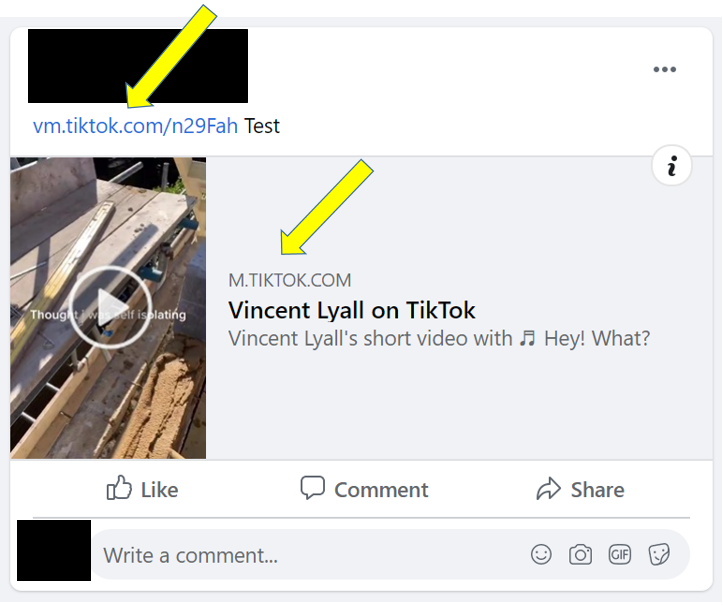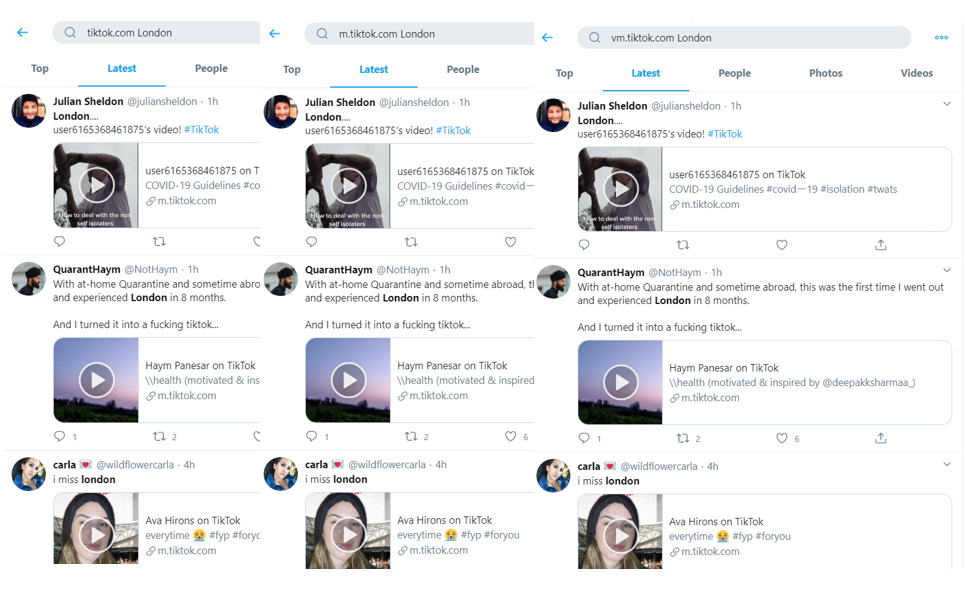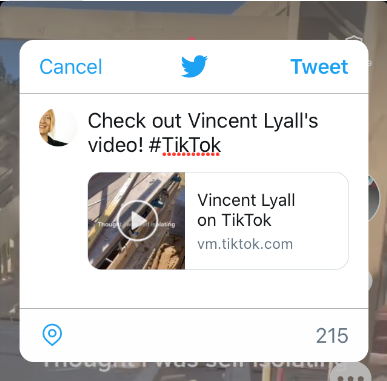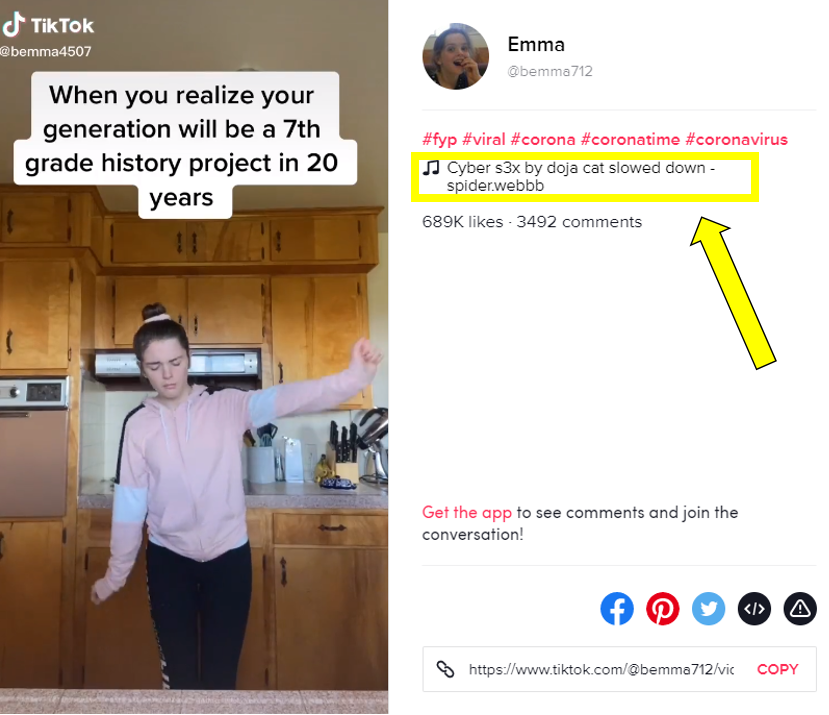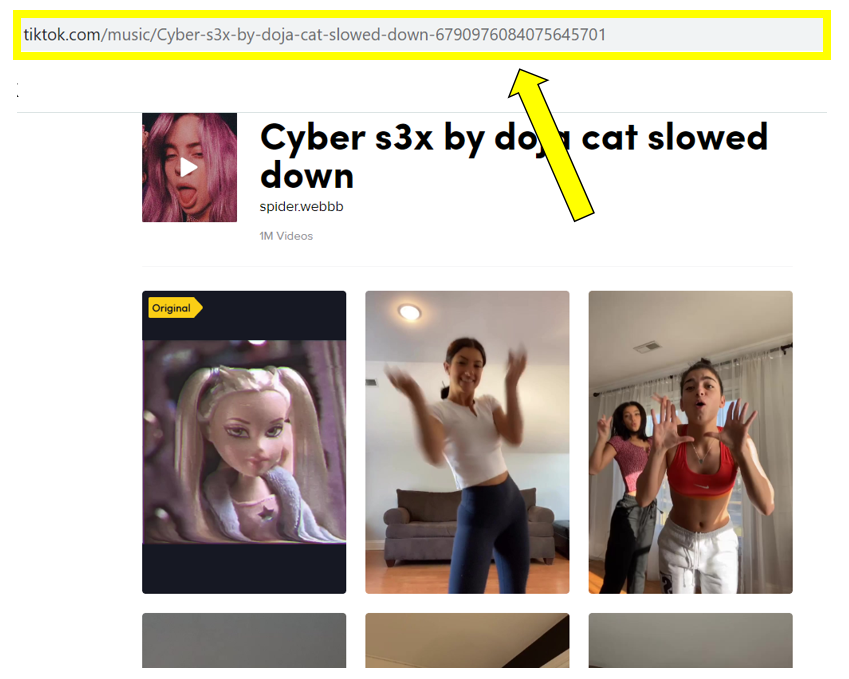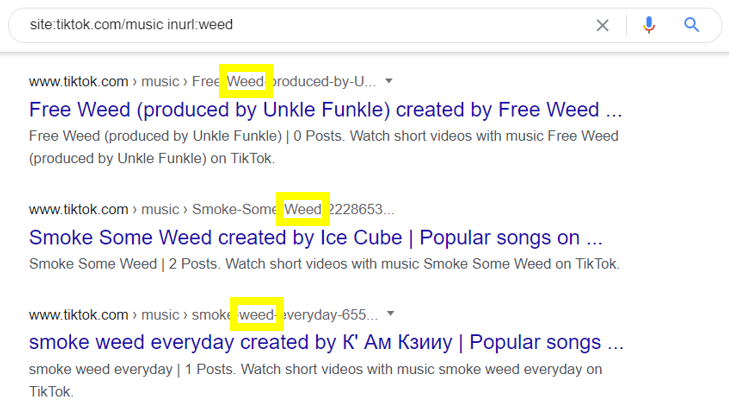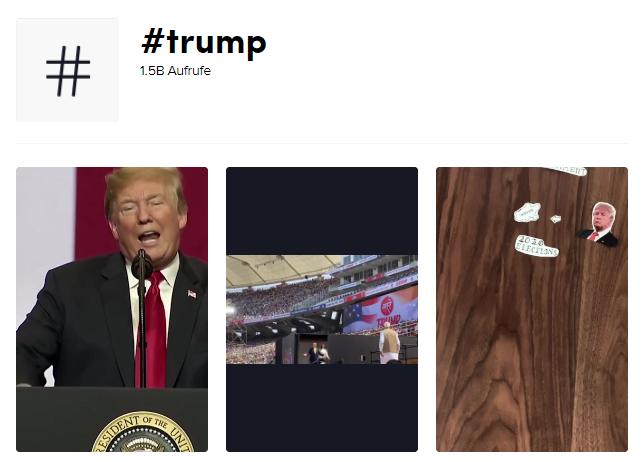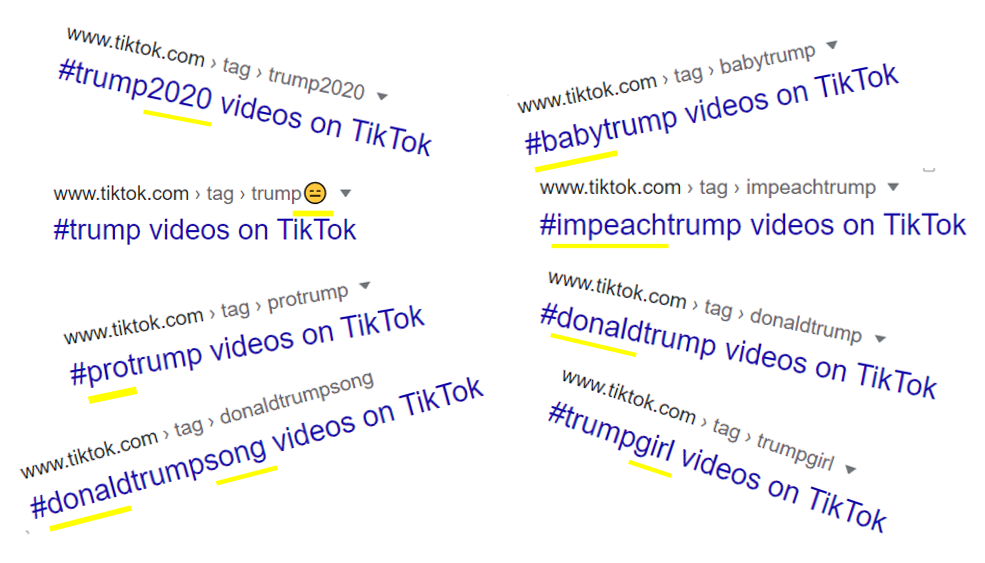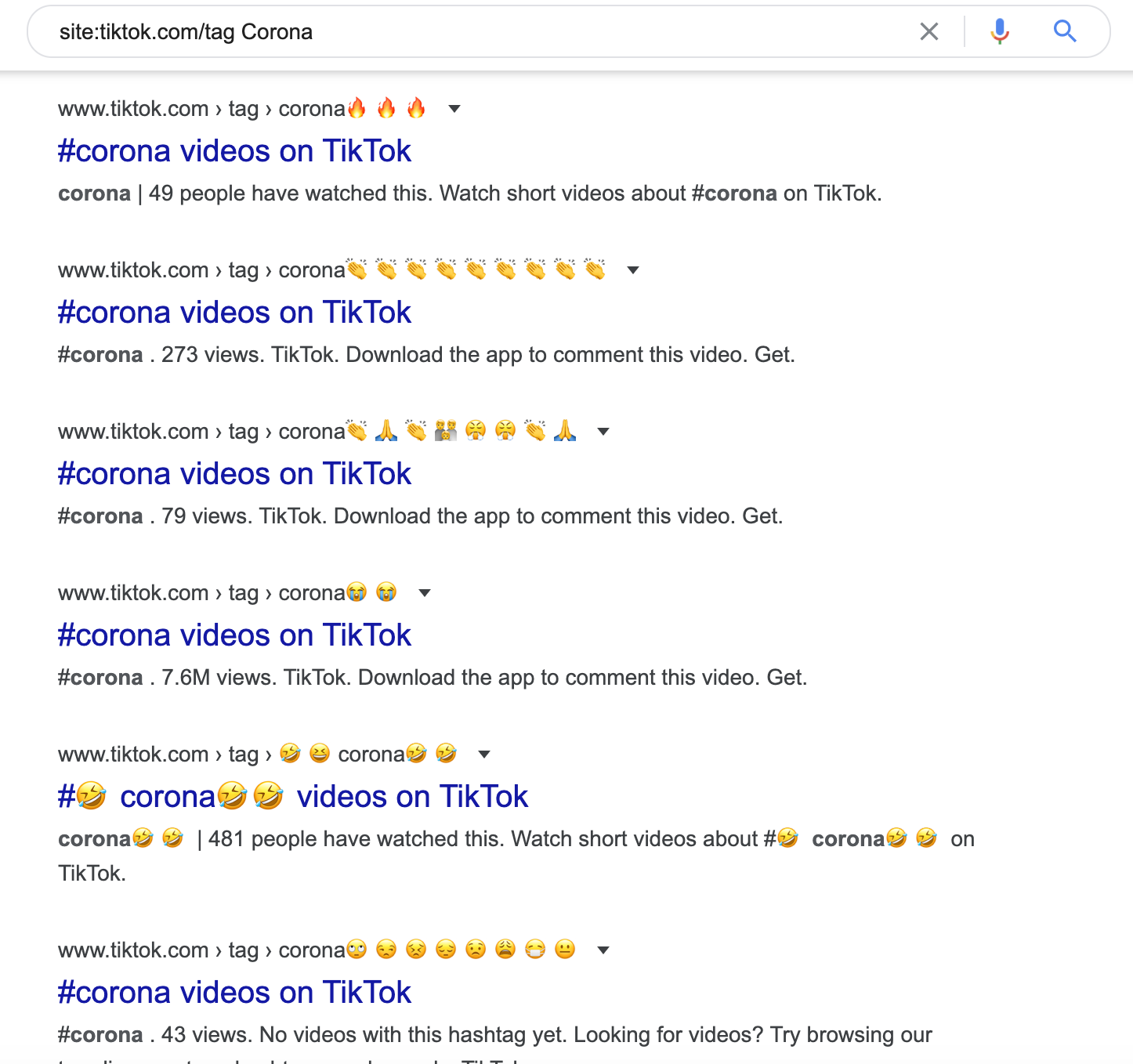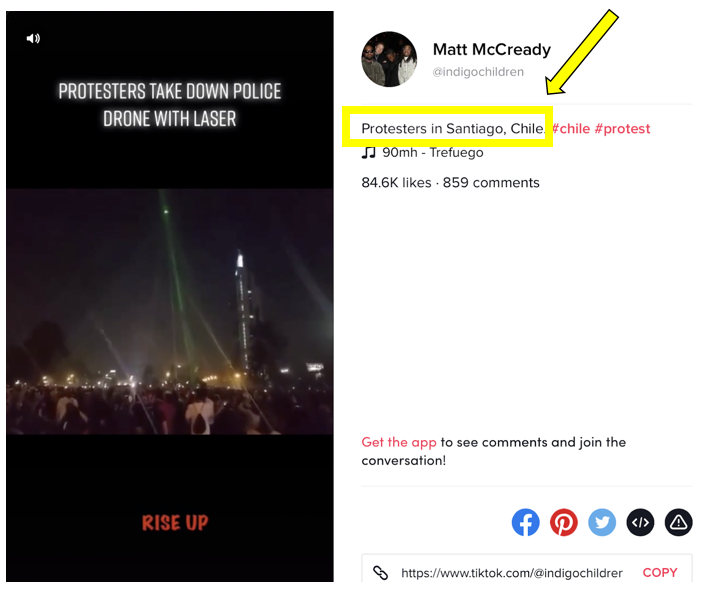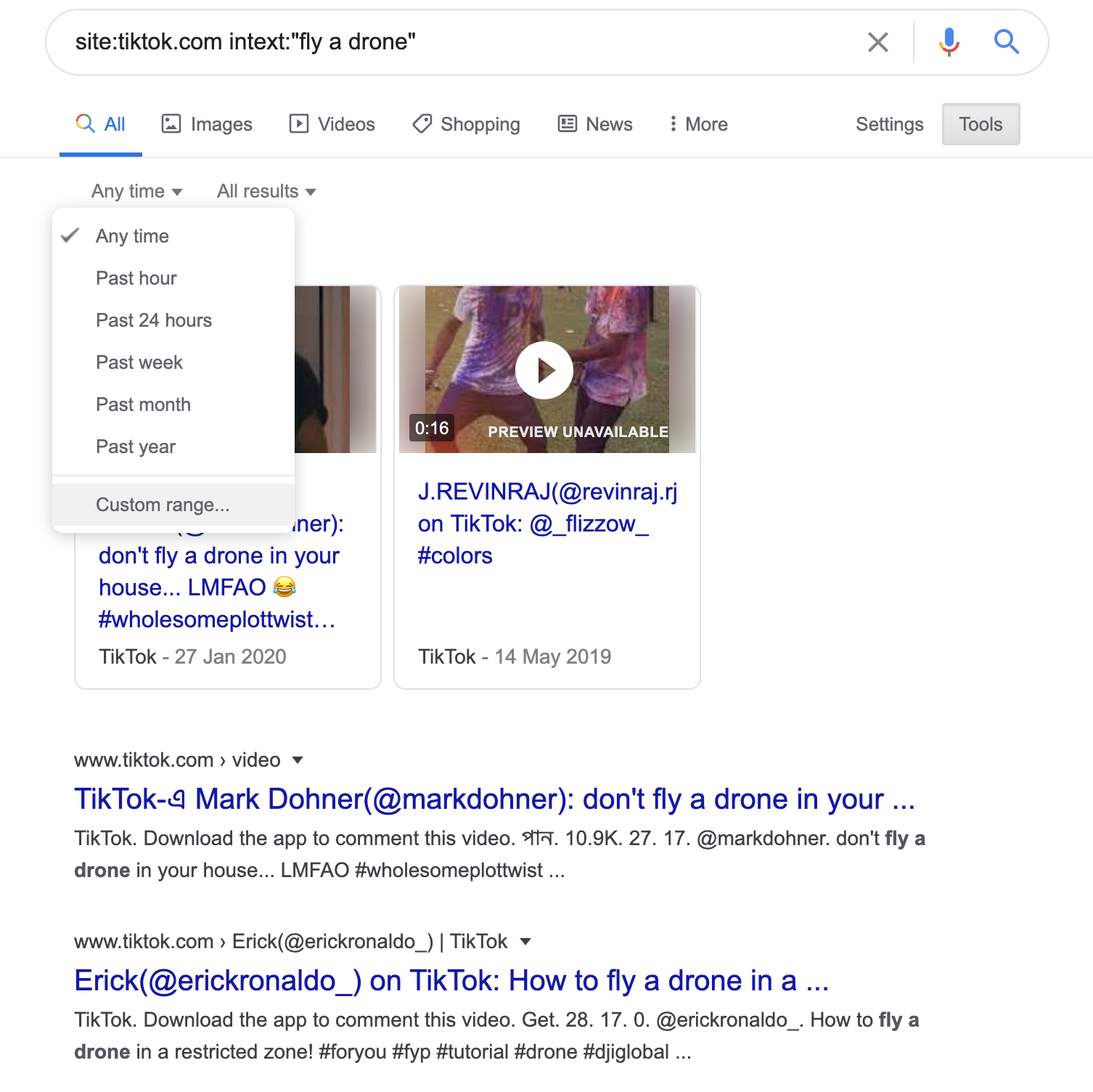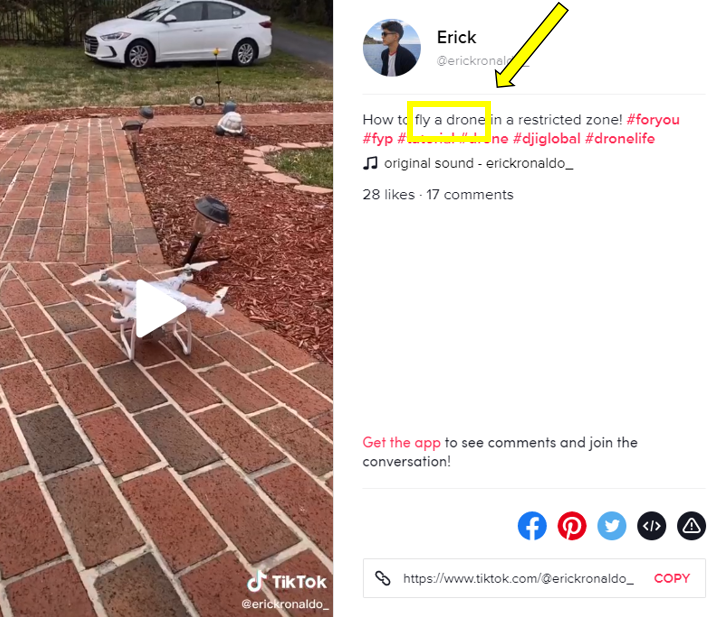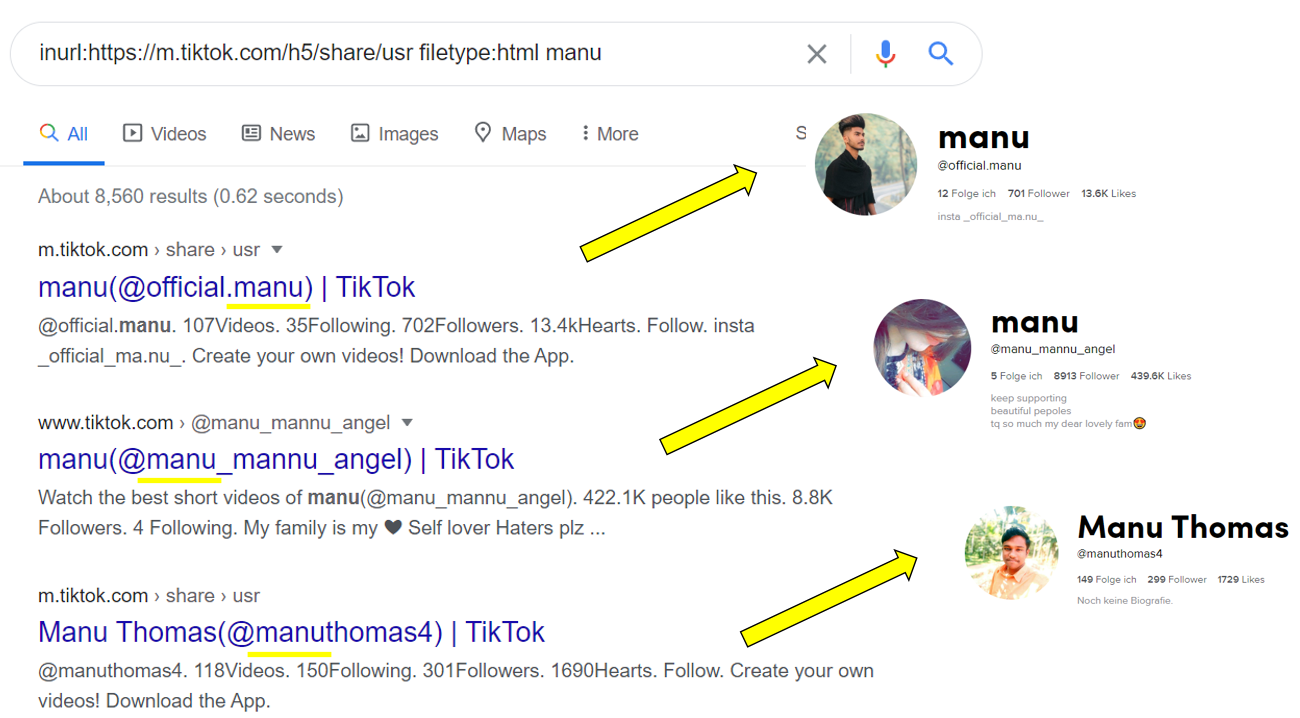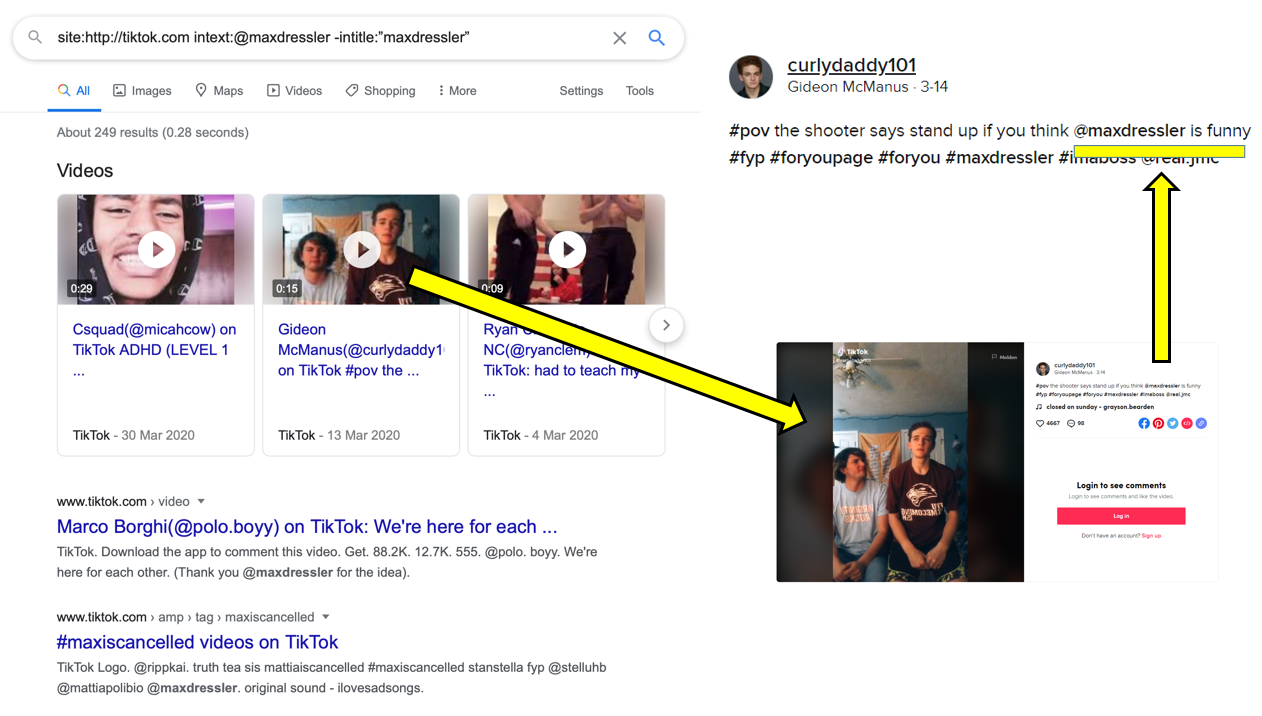Ультимативный гайд по расследованиям в TikTok
За последние годы видео в TikTok стали пользоваться все большей популярностью. Обычно на этих коротких видео люди танцуют, выполняют вирусные челленджи и тому подобное. Эта сравнительно новая платформа позволяет публиковать короткие видео и зацикливать их. Она похожа на ныне не действующую Vine.
По сравнению с другими видеосервисами, видео в ТикТоке гораздо короче: на данный момент это приложение поддерживает 15-секундные и 60-секундные видео. Хотя пользователи могут публиковать видео короче 15 или 60 секунд, они не могут превышать 60-секундного лимита. В основном эти видео посвящены шуткам и музыке, например этот вирусный тикток:
@daviddobrik World record experiment
Происхождение и рост
В сентябре 2016 года китайская компания ByteDance создала видеоприложение Douyin. Это приложение получило огромную популярность в Китае: год спустя у него уже было 100 миллионов пользователей и более миллиарда просмотров в день.
В сентябре 2017 года был запущен международный вариант Douyin — TikTok. В 2018 году ByteDance купил Musical.ly — другое популярное в США видеоприложение.
TikTok получил огромный успех по всему миру. По данным Sensor Tower, в последнем квартале 2019 года число загрузок этого приложения в App Store и Google Play превысило 1,5 миллиарда. Хотя TikTok в основном известен за его популярности на Западе, большая часть его загрузок приходится на Индию. Это приложение пользуется успехом во многих странах по всему миру.
Такое количество пользователей со всего земного шара открывает возможности для использования этой платформы при расследованиях. В этом руководстве мы расскажем о методах расследований по TikTok, а также обсудим ограничения этой платформы.
Информация в профиле пользователя
При взгляде на профиль пользователя в первую очередь внимание привлекают имя пользователя и фото профиля. Далее в этом руководстве мы внимательнее приглядимся к фото профиля, однако следует помнить, что многие пользователи TikTok ставят на фото профиля собственные фотографии.
В профиле TikTok можно найти следующие детали, некоторые из которых уникальны, а некоторые — нет:
- Фото профиля/аватар, причем стандартный вариант — первая буква имени пользователя (напр. J для John Smith).
- Уникальное имя пользователя (без пробелов)
- Отображаемое имя (не уникальное, может содержать пробелы)
- Читаемые, фолловеры и лайки
- Биография
Имя пользователя (enzokholyt, ниже) также содержится в URL аккаунта. До апреля 2020 года именем пользователя было маленькое имя ниже (Enzo Knol), однако TikTok изменил эту часть интерфейса пользователя.
Как видно в примере ниже, отображаемое имя “John Smith” могут иметь несколько разных пользователей TikTok, однако только один имеет имя пользователя “johnsmith”.
Количество фолловеров и читаемых — тоже часть профиля пользователя, как и количество лайков от других аккаунтов, который собрал пользователей. Наконец, информация, которая не всегда заполняется, — имя пользователя. Эту информацию можно просматривать без авторизации.
Скачиваем фото профиля
В зависимости от того, зашли ли вы в профиль пользователя TikTok через веб-браузер или с мобильного устройства, платформа предлагает различную информацию и опции. В частности, это касается функций поиска и возможности скачивать фото профиля.
Как и в случае с Instagram, чтобы загрузить фото профиля в высоком разрешении, можно воспользоваться функцией «инспектировать элемент» (“Inspect Element”) в вашем браузере. Эту функцию можно использовать в Chrome и Firefox без помощи сторонних сайтов или инструментов.
Используя браузер (Chrome или Firefox), зайдите в профиль, который хотите изучить, нажмите правой кнопкой на фото профиля и выберите “Inspect Element” (или просто “Inspect” в Chrome). В правой части экрана откроется окно разработчика браузера, где вам нужно будет найти конкретную строчку кода.
В Chrome вам нужен код ‘img src=’ и следующая за ним ссылка.
В Firefox код начинается с ‘img class’, а нужная вам ссылка идет после ‘src=’.
Найдя в коде ссылку, можно нажать на нее правой кнопкой и выбрать «открыть в новой вкладке» (“open in a new tab”).
Чтобы получить фото профиля в более высоком разрешении, достаточно просто изменить цифры в конце ссылки.
Если размер фото не меняется, то, возможно, дело в том, что более крупного фото просто нет. Это зависит от оригинального размера загруженного фото.
Скачиваем видео
Если вы хотите скачать опубликованное кем-то видео в веб-версии TikTok, можно воспользоваться тем же принципом.
Перейдите к видео, которое хотите скачать, и нажмите на него правой кнопкой. Вновь откроется окно разработчика, где вам надо будет найти “video src”, как на скриншоте выше.
Нажав на ссылку правой кнопкой мыши, вы сможете открыть видео в новой вкладке, а нажав правой кнопкой на открывшееся видео, вы сможете его скачать.
Если вы хотите сохранить видео и страницу в том виде, в котором его нашли, можно сохранить страницу с помощью Wayback Machine. Wayback Machine плохо справляется с некоторыми социальными сетями, но отлично работает с TikTok.
Просто скопируйте и вставьте ссылку на видео в раздел “save page now” на сайте. Страница будет сохранена и будет выглядеть вот так:
https://web.archive.org/web/20200323095239/https://www.tiktok.com/@sebasvisuals/video/6795869283613248773
Также видео можно скачивать с помощью расширений, но вам предстоит решить, хотите ли вы использовать сторонний инструмент. Пример такого расширения — Instagram & TikTok downloader, однако стоит учитывать, что оно доступно только в Chrome.
Мобильное устройство или веб-браузер?
Веб-браузер
TikTok разработан как мобильное приложение. Для изучения аккаунта можно пользоваться веб-браузером, однако его функционал будет ограничен.
С помощью веб-браузера можно просмотреть видео, имя пользователя, уникальный ID, используемую музыку и количество лайков и реакций. При этом комментарии просмотреть невозможно.
Если вы зайдете в ваш аккаунт TikTok в браузере, вы сможете загружать видео и просматривать комментарии пользователей к видео. Этот функционал полезен для расследований, поскольку позволяет изучить обсуждение конкретных видео.
Поиск пользователей или ключевых слов с помощью поисковой системы описан ниже в этой статье.
Мобильная версия
Мобильное приложение дает больше информации. Кроме того, мобильный телефон необходим для создания аккаунта.
При создании аккаунта можно зарегистрироваться с помощью номера телефона или электронной почты. Также можно зарегистрироваться с помощью аккаунта в другой социальной сети.
Если вы зарегистрируетесь с помощью электронной почты, вы не сможете общаться с другими пользователями TikTok, если не привяжете к аккаунту номер телефона. Однако если вы хотите воспользоваться поиском, адреса электронной почты будет достаточно.
Изучая аккаунт с мобильного телефона, можно узнать следующую информацию:
- Число лайков;
- Сколько раз поделились этим видео;
- Даты, содержание и авторство комментариев;
- Число фолловеров и аккаунты фолловеров;
- Число читаемых и аккаунты читаемых;
- Общее число лайков (но не аккаунты лайкнувших);
- Музыка
- Хештеги в трендах
- Поиск: топ, пользователи, видео, звук, хештеги
Настройки приватности
Создав аккаунт, следует изучить настройки приватности TikTok. Эту платформу обвиняли в серьезных проблемах с персональными данными. Исследователям стоит задуматься о создании специального аккаунта для расследований.
Мы даже рекомендуем это сделать, в особенности потому что до недавнего времени пользователи TikTok могли просматривать, кто посещал их профиль. Эта функция, по-видимому, исчезла после недавнего редизайна, однако мы не можем гарантировать, что она не вернется.
Чтобы изменить настройки приватности в приложении, нажмите “me”, а затем нажмите на три маленькие точки в правом верхнем углу. Здесь вы найдете раздел “Privacy and safety”.
Если вы используете ваш аккаунт только для расследований, можно сделать его закрытым и отключить опцию “suggest your account to others”.
Если прокрутить ниже, можно посмотреть дополнительные опции, однако они в основном актуальны, если вы планируете публиковать на платформе собственный контент.
Внутренний поиск
Внутренняя функция поиска в приложении позволяет искать по различным параметрам.
Нажав иконку “discover” в нижней части экрана, вы увидите набор хештегов. Это — самые популярные на данный момент хештеги.
Можно выполнить поиск по ключевым словам в верхней части страницы. После ввода в поиск ключевого слова TikTok предложит вам различные вкладки.
Вы начинаете на странице “top”, где представлен обзор хештегов, видео и пользователей, связанных с вашим ключевым словом.
Следующая вкладка — “users”, где можно искать всех пользователей, которые используют введенное вами ключевое слово в имени пользователя или уникальном идентификаторе.
На вкладке “videos” представлены все видео, у которых есть ключевое слово в описании или которые помечены хештегом, соответствующим вашему ключевому слову.
Если нажать на видео, приложение позволит вам его скачать. Эту опцию можно найти, нажав на “share” (маленькая стрелочка), а затем на “save video”.
На вкладке “music” представлена музыка, соответствующая вашему ключевому слову, а также указано, сколько раз этот музыкальный отрывок используется в видео. Нажав на песню, можно посмотреть другие видео, где используется тот же отрывок.
Возможно, вы также увидите видео, помеченное как «оригинал». Это тот пользователь, что создал этот музыкальный отрывок и первым использовал его.
Последняя вкладка — “hashtags”, где вы увидите хештеги, которые содержат искомое ключевое слово. В поиске вы также увидите варианты хештегов. Например, если искать “fake news”, вам предложат не только хештег #fakenews, но и #fake_news и #nofakenews
Нет никакой разницы, заключать ли ключевое слово при поиске в кавычки или нет. Обычно, заключение ключевых слов в кавычки говорит сайтам, что необходимо найти точное совпадение.
Далее в этом руководстве мы покажем вам, как искать хештеги, редактируя URL.
Как получить информацию, не используя приложение?
Если вы предпочитаете не использовать телефонное приложение TikTok, есть различные возможности внешнего поиска по платформе. По сравнению с другими приложениями вроде Snapchat, TikTok куда доступнее в плане информации, которую можно найти в веб-поиске, не регистрируя аккаунт.
Поиск контента из TikTok в социальных сетях
Многие пользователи делятся видео из TikTok в социальных сетях, например в Facebook и Twitter. Мы рекомендуем проверять эти (и, возможно, другие) социальные сети. Давайте взглянем на лучшие методы поиска:
Чтобы найти тиктоки на Facebook, введите в поле поиска “tiktok.com” и ключевое слово. Затем выберите «видео».
Можно даже ограничить результаты конкретным временем (например, «прошлый месяц») или отсортировать их по времени. Однако так можно получить ложные срабатывания, особенно при сортировке по времени. Мы обнаружили, что такая сортировка зачастую дает результаты без искомого ключевого слова.
Вместо “tiktok.com” можно комбинировать ваше ключевое слово с “m.tiktok.com” или “vm.tiktok.com”. Каждый из этих вариантов дает разные результаты.
Ссылка “vm.tiktok.com” означает, что пользователь поделился видео прямо из приложения TikTok. Пользователь нажал на кнопку “share” на видео в TikTok и выбрал Facebook, в результате чего приложение Facebook на его телефоне открылось и предложило автоматически сгенерированный пост, который можно было отредактировать и отправить.
Однако, если пользователь нажал “share”, выбрал “copy link” («скопировать ссылку», которая на этот момент имеет вид vm.tiktok.com) и вручную открыл Фейсбук, чтобы вставить эту ссылку в новый пост, получится ссылка m.tiktok.com. Это видно в превью видео:
Один из редких случаев, когда в одном посте в Facebook присутствуют ссылки и vm.tiktok.com, и m.tiktok.com:
Это происходит, если пользователь вставил ссылку в начало поста на Facebook, не написав перед этим никакого текста.
Поиск разных типов ссылок дает не только разные результаты, но и информацию о том, как именно пользователь поделился тиктоком. Важно отметить, что если Facebook не находит ничего по вашему ключевому слову, он обычно показывает случайные видео с TikTok. Если вы не получили полезных результатов, просто попробуйте другое ключевое слово.
Поиск в Twitter работает очень похожим образом. Там можно встретить такие же ссылки tiktok.com, m.tiktok.com и vm.tiktok.com URLs. Разумеется, следует попробовать все. Однако мы обнаружили, что при использовании различных вариантов будет меньше различий в результатах поиска по сравнению с Facebook. Иногда эти результаты вообще идентичны.
Есть еще одна особенность поиска, которая очень полезна в Twitter: Если пользователь решил поделиться тиктоком в Twitter через приложение TikTok, ему будет предложен твит, который выглядит следующим образом:
Текст твита можно изменить, но многие пользователи оставляют предложенный хештег. В результате в Twitter можно найти множество видео с TikTok по хештегу #TikTok. При поиске в Twitter можно ввести в поиск этот хештег вместе с ключевым словом, выполнить поиск, выбрать вкладку «видео» и получить список тиктоков, соответствующих вашему ключевому слову.
Также можно попробовать хештеги #TikTokviral, #TikTokChallenge, #tiktokexposed, #tiktokhot или #tiktokers, поскольку их часто предлагают пользователям, когда они начинают редактировать хештег #TikTok.
Как распознать дезинформацию
Еще один совет, важный при изучении случаев дезинформации: всегда замечайте логотип TikTok на видео, опубликованных в социальных сетях.
Пользователи зачастую «воруют» тиктоки и делятся ими в других социальных сетях в совершенно другом контексте. Однако на видео из TikTok всегда присутствует логотип TikTok и уникальное имя пользователя, который загрузил видео. Многие авторы фейков не удаляют эту информацию, в частности потому что она не очень заметна на видео. В некоторых случаях это помогает отследить происхождение вирусного видео.
Наши коллеги Шарлотт Годарт и Шантал Веркроост использовали эту методику в их статье, посвященной дезинформации о коронавирусе, чтобы найти возможный оригинал видео, распространившегося в Whatsapp. На видео из Whatsapp, которое им прислали, не было логотипа TikTok, однако они нашли то же самое видео в Твиттере, где обнаружился и логотип TikTok, и имя пользователя. В итоге это привело их к вирусному видео в TikTok. В данном случае им пришлось тщательно присмотреться, чтобы разобрать имя пользователя TikTok “@ihanaids”:
Поиск контента и пользователей TikTok через поисковые системы
Музыка
Существуют различные способы поиска в TikTol через поисковые системы. Начнем с наименее очевидного: музыки
Песни и звуки играют важную роль на платформе. Практически каждый тикток содержит какие-то звуки, и если видео становится вирусным (что случается часто), то каждый пользователь TikTok хочет добавить ту же песню фоном к своему видео. В марте 2020 года это произошло с песней “It’s Corona Time”, которая была добавлена в различные видео, на которых демонстрировалось, как пандемия коронавируса влияет на жизни пользователей TikTok.
Названия песен указываются в каждом тиктоке:
Нажав на название песни, вы получите список тиктоков с той же песней (если вы не видите тиктоков, это может быть связано с конфликтом TikTok с музыкальными компаниями по вопросу копирайта — как описано в статье Financial Times). Каждая песня имеет собственную ссылку, которая начинается с www.tiktok.com/music.
В ссылке также содержится название песни, что очень помогает в интернет-расследованиях: с помощью этого паттерна можно найти звуки TikTok на конкретные темы.
Чтобы найти песни о траве (“weed”), мы поискали в Google ключевое слово “weed” с помощью оператора “site:” и уточнили, что нам нужны только результаты, где наше ключевое слово содержится в ссылке на музыку TikTok:
site:tiktok.com/music inurl:weed
Хештеги
В то время как лучший способ поиска музыки — делать команды Google наиболее точными, для поиска по хештегам рекомендуется прямо противоположное.
Чтобы найти тиктоки с конкретным хештегом, нужно просто добавить этот хештег в конце следующей ссылки:
www.tiktok.com/tag/put_any_hashtag_here
Например, если вы хотите посмотреть тиктоки про Дональда Трампа, можно использовать следующий поисковый запрос:
www.tiktok.com/tag/trump
Однако при расследовании конкретной темы вы часто знаете, какие ключевые слова важны для вашего расследования, но не знаете, какие конкретно хештеги популярны в TikTok. Если вас интересуют тиктоки про Дональда Трампа, почти наверняка #trump будет не единственным хештегом, связанным с президентом США. Как выяснить, какие еще хештеги используются?
Для этого нужно провести поиск с оператором “site:”, ограниченный тегами с ключевым словом “Trump”:
site:tiktok.com/tag trump
Эта поисковая комбинация покажет не только хештег “trump”, но и связанные с ним хештеги “trump2020”, “donaldtrump” или “babytrump”:
Пользователи TikTok зачастую очень креативно подходят к использованию хештегов, содержащих эмодзи. Преимущество использования поиска по хештегам с оператором “site:” в том, что так можно найти и хештеги, в которых есть одно или несколько эмодзи. Другими способами их найти нелегко. Вот, например, какие эмодзи появляются при поиске хештегов, связанных с коронавирусом:
Содержание
Один из наиболее важных вопросов при исследовании TikTok — как найти тиктоки, содержащие конкретные слова или фразы.
Пользователи могут не только добавлять к своим видео хештеги, но и писать короткий текст. Например, ниже к видео приложен текст “protesters in Santiago, Chile” наряду с хештегами #chile and #protest:
Для поиска по конкретным ключевым словам или фразам в тиктоках можно использовать оператор “intext:” Команда в Google для поиска тиктоков с фразой “fly a drone” выглядит следующим образом:
site:http://tiktok.com intext:”fly a drone”
Можно даже ограничить результаты поиска Google конкретным периодом времени, нажав на «инструменты» и выбрав «за период».
Учтите, что поисковые системы индексируют не все видео из TikTok. Поскольку поисковые системы индексируют разные видео, рекомендуется использовать не только Google, но и другие поисковые системы, и использовать все результаты.
Например, в поисковике DuckDuckGo можно использовать тот же оператор, что и в Google:
Однако в Bing оператор “intext” не работает. Тем не менее, есть способ искать контент TikTok: для этого надо заменить “intext” на “inbody”.
Используя различные поисковые системы, можно найти, например, такие сокровища, как это видео, где пользователь объясняет, как пилотировать дрон над запретной зоной.
Если вы исследуете конкретную тему в течение длительного периода времени, регулярно повторяйте этот поиск. Дело не только в том, что в TikTok появляется новый контент. Можно также заметить, что поисковые системы в разное время индексируют разные видео.
Пользователи
Наиболее важный элемент любой социальной сети — ее пользователи. Это справедливо и для TikTok. К счастью, есть несколько способов больше узнать о пользователях, которые стали предметом ваших расследований. Помните, что у каждого пользователя есть уникальная ссылка, которая имеет вид:
www.tiktok.com/@username
Зная имя пользователя, можно подставить его в конце ссылки и попасть на страницу его профиля.
Однако во многих случаях точное имя пользователя неизвестно. Здесь поможет идея, высказанная пользователем Твиттера @petruknisme. Следующая команда в Google выдаст длинный список имен в TikTok:
inurl:https://m.tiktok.com/h5/share/usr filetype:html
Это особенно полезно, если известно, какое имя обычно использует этот пользователь, но вы не знаете, не изменил ли он слегка свое имя, например соединив его с другим словом или добавив цифру. Добавив возможное имя пользователя к команде Google, вы получите список похожих имен пользователей, где вы можете найти нужное вам. В нашем примере можно получить список пользователей, в именах которых есть слово “manu”:
Теперь можно пройтись по страницам их профилей и проверить, есть ли среди них интересующий нас “manu”.
Однако информации на странице профиля не всегда достаточно, чтобы создать полную картину о том или ином пользователе. Если вы хотите узнать больше, стоит расширить поиск.
Например, иногда полезно выяснить, что другие тиктокеры думают об интересующем вас пользователе. Если вы хотите почитать, что другие пользователи говорят о тиктокере @maxdressler, можно использовать следующую комбинацию поисковых операторов:
site:tiktok.com intext:@maxdressler -intitle:”maxdressler”
Вы получите список постов в тиктоке, где пользователь @maxdressler упоминается в поле текста, однако написаны не самим этим пользователем. Так можно выяснить, что пользователь @curlydaddy101 написал “@maxdressler is funny”:
Поскольку у @maxdressler много фолловеров, многие комментарии о нем принадлежат его фанатам. Однако если вы исследуете менее известный аккаунт, весьма вероятно, что многие пользователи, оставляющие комментарии к этому аккаунту, знают этого пользователя в реальной жизни. Поэтому рекомендуется также проверять, есть ли связи между этими же пользователями где-то еще.
Поисковые операторы, представленные выше, сработают, даже если у интересующего вас пользователя закрытый TikTok-аккаунт. Это означает, что в некоторых случаях эта методика — единственный способ получить хоть какую-то публичную информацию о конкретном пользователе.
Заключение
Мы надеемся, что наше руководство позволило вам лучше понять возможности поиска на этой быстро растущей платформе, и призываем вас испытать эти методики и посмотреть, куда они вас приведут.
Если вы предпочитаете работать со сторонники инструментами, можно также взглянуть на инструмент поиска в TikTok от OSINT Combine, где автоматизированы некоторые (но не все) приведенные выше методики.
У вас есть другие советы по поиску в TikTok? Тогда расскажите нам о них в комментариях!